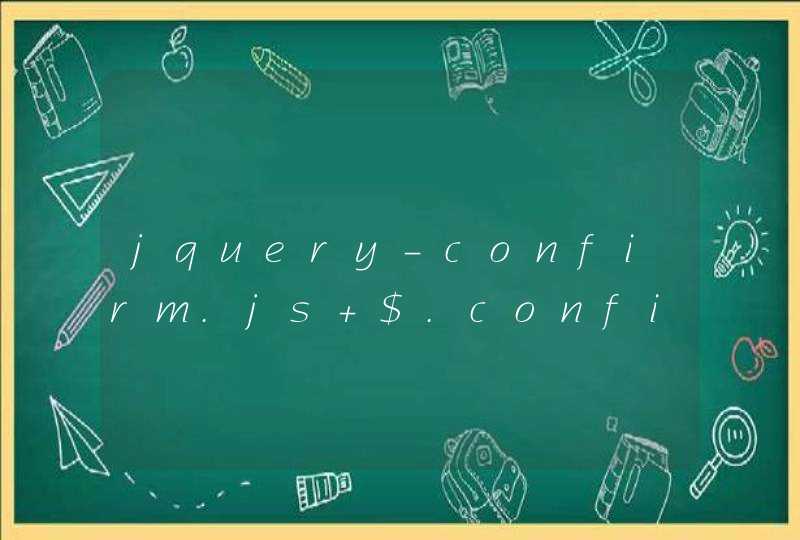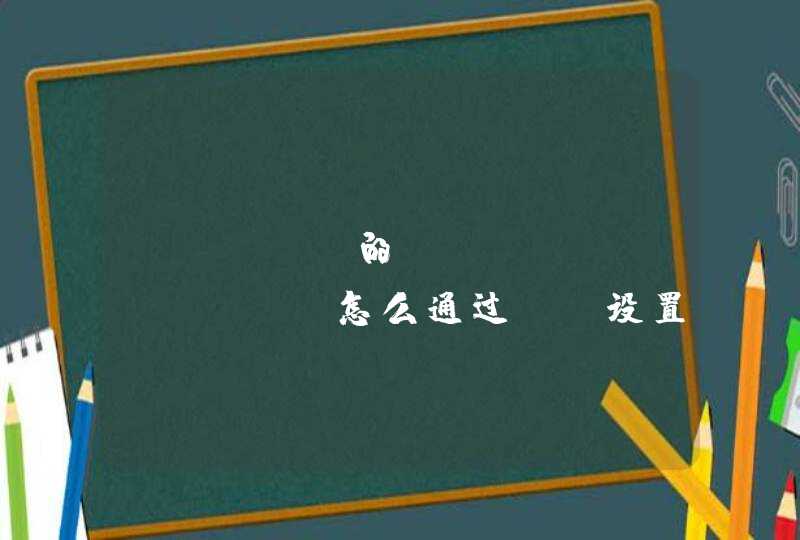这道题看似貌似很简单,但是我们需要分析具体的场景,因为不同的显示方式的使用利弊是不一样的。
以下的讨论都是子元素相对于其父元素的水平居中。垂直居中,以后会说到。
常见的行内元素有 span img 等,对这些元素居中设置,只需要在父元素的css中添加 text-align:center 即可。同样它也对行内块元素也是有效的。
但是,有个缺点,由于 text-align 是可继承属性,即父元素内部的所有元素都会继承这个属性,从而它的子元素内部的文本都会居中显示了。因此需要对子元素的文本居中方式单独设定。
针对块级元素的居中,我们将分为定宽和不定宽两种情况来讨论。
1.定宽
(1)子元素是正常流布局
若子元素的宽度是已知的,那么我们可以设置子元素的左右 margin 为 auto 即可
行内块元素也算块级元素,同样适用
目前所有浏览器都是支持的
(2)子元素绝对定位布局(absolute)
如果子元素是绝对定位的,由于子元素此时是脱离文档流,上面的方法就失效了。这时需要明确指出子元素的定位,四个方位均要指定。如下:
这样也可以实现绝对定位元素的居中。原因可点击 这里 。如果绝对定位子元素的margin为auto,你会发现它水平垂直居中了!此方法仅适用于IE8+浏览器中,IE7就挂了,不过你可以下面这个方法:
2.不定宽
不定宽元素如果要居中需要额外的辅助手段
(1)css3新特性 transform
如果你对浏览器并没有什么特别要求,那么可以使用css3提出的新属性 transform 完成居中需求
这里需要子元素是绝对定位
(2)借助table元素
上面定宽元素设定左右margin为auto之所以可以居中,原因是左右margin会平分父元素剩下的空间。有个元素除外,那就是tabel元素。table有趣的地方在于它本身并不是块级元素,如果不给它设定宽度的话,它的宽度由内部元素的宽度“撑起”,但即使不设定它的宽度,仅设置margin-left:auto和margin-right:auto就可以实现水平居中。
最大的缺点想必你也是知道,就是无关标签太多,加深了嵌套的层级,维护性很差。
(3)父元素使用float布局
这里需要多添加一层父元素,父子元素均float布局,之后设置position为relative,left为50%
缺点是你需要额外处理浮动所带来的一些问题。并且如果你设置了背景色,布局会有些混乱
以上是我对元素实现居中的一些方法,欢迎大家补充。
2017.6.11 晴
于上海浦东
CSS样式表代码布局基础教程
CSS样式表代码布局基础教程—课程10:外部样式表(一)十、外部样式表
外部样式表是把各种样式单独存在一个文件里,供其他多个网页调用,下面我们来看一个练习;
1、文本编辑器
1)打开记事本或 gedit、leafpad 文本编辑器,gedit 在查看菜单里选择“HTML”;
2)点菜单“文件-保存”命令,以“lx10.html”为文件名,类型所有文件,编码 UTF-8,保存到自己的文件夹;
3)按照基础02课的方法,输入、和的内容;
2、外部样式表
1)点菜单“文件-新建”,新建一个空白文档,保存文件名为 style.css ,位置跟 lx10 放一起,这是一个单独的文件;
2)在里面输入下面的内容;
/* by TeliuTe */
body {
background-color: #ccffff
font-size:1.2em
span {
color:#800000
.myblue {
color:blue
3)第一行 /* ... */ 是注释,注明作者版权用途等,根据自己的需要,
下面的内容跟内部样式表相同,各个标签和它的样式,保存一下文件;
4)回到 lx10.html 文档中,在 head 区内加上下面一行外部引用标识;
5)然后在 body 区内,输入下面的内容;
1)点菜单“文件-新建”,新建一个空白文档,保存文件名为 style.css ,位置跟 lx10 放一起,这是一个单独的文件;
6)保存一下文件,回到自己文件夹中,打开 lx10 网页,看一下效果;
7)在多个网页具有相同样式时,使用外部样式表可以节省空间和减小网页大小;
本节学习了外部样式表的使用方法,你成功地完成了本教程,欢迎继续学习本站的其他课程!
本教程由86团学校TeliuTe制作 http://teliute.laxjyj.com
(计算机基础知识,电脑知识入门学习,请到http://电脑知识网)
CSS标签大全(一)字体属性:(font)
大小 font-size: x-large(特大) xx-small(极小) 一般中文用不到,只要用数值就可以,单位:PX、PD
样式 font-style: oblique(偏斜体) italic(斜体) normal(正常)
行高 line-height: normal(正常) 单位:PX、PD、EM
粗细 font-weight: bold(粗体) lighter(细体) normal(正常)
变体 font-variant: small-caps(小型大写字母) normal(正常)
大小写 text-transform: capitalize(首字母大写) uppercase(大写) lowercase(小写) none(无)
修饰 text-decoration: underline(下划线) overline(上划线) line-through(删除线) blink(闪烁)
常用字体:(font-family)"Courier New", Courier, monospace, "Times New Roman", Times, serif, Arial, Helvetica, sans-serif, Verdana
背景属性:(background)
色彩background-color: #FFFFFF
图片background-image: url()
重复background-repeat: no-repeat
滚动background-attachment: fixed(固定) scroll(滚动)
位置background-position: left(水平) top(垂直)
简写方法 background:#000 url(..) repeat fixe辅助图片一律用背景处理d left top
区块属性: (Block)
字间距letter-spacing: normal数值
对刘text-align: justify(两端对齐) left(左对齐) right(右对齐) center(居中)
缩进text-indent: 数值px
垂直对齐vertical-align: baseline(基线) sub(下标) super(下标) toptext-topmiddlebottomtext-bottom
词间距word-spacing: normal数值
空格white-space: pre(保留) nowrap(不换行)
显示display:block(块) inline(内嵌) list-item(列表项) run-in(追加部分) compact(紧凑) marker(标记) tableinline-tabletable-raw-grouptable-header-grouptable-footer-grouptable-rawtable-column-grouptable-columntable-celltable-caption(表格标题)
方框属性:(Box)
width:height:float:clear:bothmargin:padding:顺序:上右下左
边框属性: (Border)
border-style: dotted(点线)dashed(虚线)solid(实线)double(双线)groove(槽线)ridge(脊状) inset(凹陷) outset
border-wid
th:边框宽度
border-color:#
简写方法border:width style color
列表属性: (List-style)
类型list-style-type: disc(圆点) circle(圆圈) square(方块) decimal(数字) lower-roman(小罗码数字) upper-romanlower-alphaupper-alpha
位置list-style-position: outside(外) inside
图像list-style-image: url(..)
定位属性: (Position)
Position: absoluterelativestatic
visibility: inheritvisiblehidden
overflow: visiblehiddenscrollauto
clip: rect(12px,auto,12px,auto) (裁切) css属性代码大全
一 CSS文字属性:color : #999999/*文字颜色*/
font-family : 宋体,sans-serif/*文字字体*/
font-size : 9pt/*文字大小*/
font-style:itelic/*文字斜体*/
font-variant:small-caps/*小字体*/
letter-spacing : 1pt/*字间距离*/
line-height : 200%/*设置行高*/
font-weight:bold/*文字粗体*/
vertical-align:sub/*下标字*/
vertical-align:super/*上标字*/
text-decoration:line-through/*加删除线*/
text-decoration: overline/*加顶线*/
text-decoration:underline/*加下划线*/
text-decoration:none/*删除链接下划线*/
text-transform : capitalize/*首字大写*/
text-transform : uppercase/*英文大写*/
text-transform : lowercase/*英文小写*/
text-align:right/*文字右对齐*/
text-align:left/*文字左对齐*/
text-align:center/*文字居中对齐*/
text-align:justify/*文字分散对齐*/
vertical-align属性vertical-align:top/*垂直向上对齐*/
vertical-align:bottom/*垂直向下对齐*/
vertical-align:middle/*垂直居中对齐*/
vertical-align:text-top/*文字垂直向上对齐*/
vertical-align:text-bottom/*文字垂直向下对齐*/
二、CSS边框空白
padding-top:10px/*上边框留空白*/
padding-right:10px/*右边框留空白*/
padding-bottom:10px/*下边框留空白*/
padding-left:10px/*左边框留空白*/
三、CSS符号属性:
list-style-type:none/*不编号*/
list-st
yle-type:decimal/*阿拉伯数字*/
list-style-type:lower-roman/*小写罗马数字*/
list-style-type:upper-roman/*大写罗马数字*/
list-style-type:lower-alpha/*小写英文字母*/
list-style-type:upper-alpha/*大写英文字母*/
list-style-type:disc/*实心圆形符号*/
list-style-type:circle/*空心圆形符号*/
list-style-type:square/*实心方形符号*/
list-style-image:url(/dot.gif)/*图片式符号*/
list-style-position: outside/*凸排*/
list-style-position:inside/*缩进*/
四、CSS背景样式:
background-color:#F5E2EC/*背景颜色*/
background:transparent/*透视背景*/
background-image : url(/image/bg.gif)/*背景图片*/
background-attachment : fixed/*浮水印固定背景*/
background-repeat : repeat/*重复排列-网页默认*/
background-repeat : no-repeat/*不重复排列*/
background-repeat : repeat-x/*在x轴重复排列*/
background-repeat : repeat-y/*在y轴重复排列*/
指定背景位置background-position : 90% 90%/*背景图片x与y轴的位置*/
background-position : top/*向上对齐*/
background-position : buttom/*向下对齐*/
background-position : left/*向左对齐*/
background-position : right/*向右对齐*/
background-position : center/*居中对齐*/
五、CSS连接属性:
a /*所有超链接*/
a:link /*超链接文字格式*/
a:visited /*浏览过的链接文字格式*/
a:active /*按下链接的格式*/
a:hover /*鼠标转到链接*/
鼠标光标样式:链接手指 CURSOR: hand
十字体 cursor:crosshair
箭头朝下 cursor:s-resize
十字箭头 cursor:move
箭头朝右 cursor:move
加一问号 cursor:help
箭头朝左 cursor:w-resize
箭头朝上 cursor:n-resize
箭头朝右上 cursor:ne-resize
箭头朝左上 cursor:nw-resize
文字I型 cursor:text
箭头斜右下 cursor:se-resize
箭头斜左下 cursor:sw-resize
漏斗 cursor:wait
光标图案(IE6) p {cursor:url("光标文件名.cur"),text}
六、CSS框线一览表:
border-top : 1px solid #6699cc/*上框线*/
border-bottom : 1px solid #6699cc
/*下框线*/
border-left : 1px solid #6699cc/*左框线*/
border-right : 1px solid #6699cc/*右框线*/
以上是建议书写方式,但也可以使用常规的方式 如下:
border-top-color : #369 /*设置上框线top颜色*/
border-top-width :1px /*设置上框线top宽度*/
border-top-style : solid/*设置上框线top样式*/
其他框线样式
solid /*实线框*/
dotted /*虚线框*/
double /*双线框*/
groove /*立体内凸框*/
ridge /*立体浮雕框*/
inset /*凹框*/
outset /*凸框*/
七、CSS表单运用:
文字方块
按钮
复选框
选择钮
多行文字方块
下拉式菜单 选项1选项2
八、CSS边界样式:
margin-top:10px/*上边界*/
margin-right:10px/*右边界值*/
margin-bottom:10px/*下边界值*/
margin-left:10px/*左边界值*/
CSS 属性: 字体样式(Font Style)序号 中文说明 标记语法
1 字体样式 {font:font-style font-variant font-weight font-size font-family}
2 字体类型 {font-family:"字体1","字体2","字体3",...}
3 字体大小 {font-size:数值|inherit| medium| large| larger| x-large| xx-large| small| smaller| x-small| xx-small}
4 字体风格 {font-style:inherit|italic|normal|oblique}
5 字体粗细 {font-weight:100-900|bold|bolder|lighter|normal}
6 字体颜色 {color:数值}
7 阴影颜色 {text-shadow:16位色值}
8 字体行高 {line-height:数值|inherit|normal}
9 字 间 距 {letter-spacing:数值|inherit|normal}
10 单词间距 {word-spacing:数值|inherit|normal}
11 字体变形 {font-variant:inherit|normal|small-cps }
12 英文转换 {text-transform:inherit|none|capitalize|uppercase|lowercase}
13 字体变形 {font-size-adjust:inherit|none}
14 字体 {font-stretch:condensed|expanded|extra-condensed|extra-expanded|inherit|narrower|normal| semi-condensed|semi-expanded|ultra-condensed|ultra-expanded|wider}
文本样式(Text Style)序号 中文说明 标记语法
1
行 间 距 {line-height:数值|inherit|normal}
2 文本修饰 {text-decoration:inherit|none|underline|overline|line-through|blink}
3 段首空格 {text-indent:数值|inherit}
4 水平对齐 {text-align:left|right|center|justify}
5 垂直对齐 {vertical-align:inherit|top|bottom|text-top|text-bottom|baseline|middle|sub|super}
6 书写方式 {writing-mode:lr-tb|tb-rl}
背景样式序号 中文说明 标记语法
1 背景颜色 {background-color:数值}
2 背景图片 {background-image: url(URL)|none}
3 背景重复 {background-repeat:inherit|no-repeat|repeat|repeat-x|repeat-y}
4 背景固定 {background-attachment:fixed|scroll}
5 背景定位 {background-position:数值|top|bottom|left|right|center}
6 背影样式 {background:背景颜色|背景图象|背景重复|背景附件|背景位置}
框架样式(Box Style)序号 中文说明 标记语法
1 边界留白 {margin:margin-top margin-right margin-bottom margin-left}
2 补 白 {padding:padding-top padding-right padding-bottom padding-left}
3 边框宽度 {border-width:border-top-width border-right-width border-bottom-width border-left-width}
宽度值: thin|medium|thick|数值
4 边框颜色 {border-color:数值 数值 数值 数值} 数值:分别代表top、right、bottom、left颜色值
5 边框风格 {border-style:none|hidden|inherit|dashed|solid|double|inset|outset|ridge|groove}
6 边 框 {border:border-width border-style color}
上 边 框 {border-top:border-top-width border-style color}
右 边 框 {border-right:border-right-width border-style color}
下 边 框 {border-bottom:border-bottom-width border-style color}
左 边 框 {border-left:border-left-width border-style color}
7 宽 度 {width:长度|百分比| auto}
8 高 度 {height:数值|auto}
9 漂 浮 {float:left|right|none}
10 清 除 {clear:none|left|right|both}
分类列表序号 中文说明 标记语法
1 控制显示 {display:none
|block|inline|list-item}
2 控制空白 {white-space:normal|pre|nowarp}
3 符号列表 {list-style-type:disc|circle|square|decimal|lower-roman|upper-roman|lower-alpha|upper-alpha|none}
4 图形列表 {list-style-image:URL}
5 位置列表 {list-style-position:inside|outside}
6 目录列表 {list-style:目录样式类型|目录样式位置|url}
7 鼠标形状 {cursor:hand|crosshair|text|wait|move|help|e-resize|nw-resize|w-resize|s-resize|se-resize|sw-resize}
word-wrap是控制换行的。使用break-word时,是将强制换行。中文没有任何问题,英文语句也没问题。但是对于长串的英文,就不起作用。break-word是控制是否断词的。normal是默认情况,英文单词不被拆开。break-all,是断开单词。在单词到边界时,下个字母自动到下一行。主要解决了长串英文的问题。keep-all,是指Chinese, Japanese, and Korean不断词。即只用此时,不用word-wrap,中文就不会换行了。(英文语句正常。)ie下:使用word-wrap:break- word所有的都正常。ff下:如这2个都不用的话,中文不会出任何问题。英文语句也不会出问题。但是,长串英文会出问题。为了解决长串英文,一般用 word-wrap:break-wordword-break:break-all。但是,此方式会导致,普通的英文语句中的单词会被断开(ie下也是)。目前主要的问题存在于 长串英文 和 英文单词被断开。其实长串英文就是一个比较长的单词而已。即英文单词应不应该被断开那?那问题很明显了,显然不应该被断开了。对于长串英文,就是恶意的东西,自然不用去管了。但是,也要想些办法,不让它把容器撑大。用:overflow:autoie下,长串会自动折行。ff下,长串会被遮盖。所以,综上,最好的方式是word-wrap:break-wordoverflow:hidden而不是word-wrap:break-wordword-break:break-all。
CSS样式表代码布局基础教程—课程9:链接样式九、链接样式
使用伪类可以设置链接的样式,比如改变颜色、去掉下划线等,下面我们来看一个练习;
1、文本编辑器
1)打开记事本或 gedit、leafpad 文本编辑器,gedit 在查看菜单里选择“HTML”;
2)点菜单“文件-打开”命令,打开自己文件夹里的lx7.html
3)再点菜单“文件-另存为”命令,保存文件名为 “lx9.html”
2、设置伪类
1)在 head 区内,输入内部样式表,设定各个 的锚标记样式,如下;
2)第一个 a 设定全局锚点的样式,用块显示、宽度是50像素、背景色是浅绿色,接下来是锚点 a 的成员:
link 是链接,设定页面中的链接样式,颜色蓝色,不带下划线,
visted 是访问过的链接,设定样式为栗色、不带下划线,
active 是按下鼠标时的链接,设定颜色为绿色、无下划线,
hover 是鼠标移过来悬停,设定颜色为红色、有下划线,背景色改成黄色,hover 放在其他几个成员的后面;
3)保存一下文件,回到自己的文件夹中,打开 lx9 网页,试着用鼠标点击、拖动链接,看一下效果;
本节学习了设置链接样式的基本方法,如果你成功地完成了练习,请继续学习下一课内容;
CSS样式表代码布局基础教程—课程8:内部样式表(一)
八、内部样式表
内部样式表放在网页的...区内,集中在一起方便管理,下面我们来看一个练习;
1、文本编辑器
1)打开记事本或 gedit、leafpad 文本编辑器,gedit 在查看菜单里选择“HTML”;
2)点菜单“文件-保存”命令,以“lx8.html”为文件名,类型所有文件,编码 UTF-8,保存到自己的文件夹;
3)按照基础02课的方法,输入、和的内容;
2、内部样式表
1)对系统标签使用样式,这会影响所有的这种标签,在 head 区输入下面的代码;
2)第一行是样式表开始,最后是样式表结束, 是注释标签,
首先是对 body 标签设置样式,这样凡是在 body 区里的内容,都会使用这个样式,设置背景色和文字大小
然后对 span 标签设置样式,设置内容的颜色,以后凡是用到 span 的地方,都使用这个颜色;
3)接着在 body 区里输入下面的内容;
1)对系统标签使用样式,这会影响所有的这种标签,在 head 区输入下面的代码;
4)保存一下文件,回到自己的文件夹里,打开 lx8 网页,看一下效果;
5)自定义样式选择符,除了系统的标签外,也可以自己定义需要的样式标记,在 head 的.样式表里加入下面的代码;
.myblue {
color:blue
前面的点,表示这是一个通用的样式,可以重复使用,如果是 #号,表示是一个标识符,是专用唯一的 id,myblue 是自定义的样式名称;
6)在 body 区里加入下面的代码,加在上一行的前面,再加上
标签分成两段;
7)这儿使用的是 span,里面的 class 套用的是 myblue 样式,替换了前面设的样式,
保存一下文件,到浏览器中看看效果;
本节学习了使用内部样式表的基本方法,如果你成功地完成了练习,请继续学习下一课内容;
CSS样式表代码布局基础教程—课程7:ul列表(一)七、ul 列表
对于排列有序的条目,可以使用列表来实现,下面我们来看一个练习;
1、文本编辑器
1)打开记事本或 gedit、leafpad 文本编辑器,gedit 在查看菜单里选择“HTML”;
2)点菜单“文件-保存”命令,以“lx8.html”为文件名,类型所有文件,编码 UTF-8,保存到自己的文件夹;
3)按照基础02课的方法,输入、和的内容;
2、使用列表(计算机基础知识,电脑知识入门学习,请到http://电脑知识网)
1)在后面接着输入下面的代码;
第一课
第二课
第三课
2)前面的
建立一个列表,里面的各个
是列表项,各个列表项排列对齐缩进,前面有一个圆点列表符号,
保存一下文件,到自己文件夹里,打开 lx7 网页,看看列表的效果,这儿加了 超级链接;
3)如果要去掉前面的圆点,可以在 ul 的样式里设定,前面的缩进也可以设定内边距为 0,输入下面的代码;
第一课
第二课
第三课
4)保存一下,再到浏览器里看一下,三个列表都排到了左边对齐;
5)如果要排列成横向水平的菜单样式,可以在每个列表项里加上 float 属性,防止重叠再设定一个宽度,代码如下;
6)保存一下,再到浏览器里看一下,三个列表项都水平排列了;
本节学习了列表的基本使用方法,如果你成功地完成了练习,请继续学习下一课内容;
CSS样式表代码布局基础教程—课程6:div布局(一)六、div 布局
默认 div 占据一行,第二个 div 到下一行去,怎样用 div 进行分栏布局,我们来看一个练习;
1、文本编辑器
1)打开记事本或 gedit、leafpad 文本编辑器,gedit 在查看菜单里选择“HTML”;
2)点菜单“文件-打开”命令,打开上次的 lx5 网页,再点“文件-另存为”,以“lx6.html”为文件名,保存到自己的文件夹;
3)按照两列并排来进行布局;
2、定位布局
1)在下面加一个
标签,作为主框架,在标签里加入下面的样式;
2)前面的 id 是这个 div 的标识符,用来标记这个 div 容器,
在里面的样式里设置了颜色、边框、内边距,
设定了固定宽度 604,高度 202,这个可以计算出来,根据下面两列的宽度再加上内边距;
3)修改里面的古诗的 div 样式,加上背景色、去掉内外边距,最后加上一个左浮动 float:left
4)在这个后面,再加上另一个 div,样式相同,里面输入另一首古诗 ;
5)这儿的 float:left让这个 div 框,跟上一个框并排左对齐,而不是到下一行去,
最后再加一个标签,结束最外面的大框架;
6)保存一下文件,回到自己文件夹里,打开 lx6 网页看看效果;
本节学习了使用 div 布局的基本方法,如果你成功地完成了练习,请继续学习下一课内容;
因为“text-align:center”控制的是文本居中,div居中可以用外边距margin来实现。
1、新建html文件,在body标签中添加div标签,div标签中的内容为“演示文本”,添加题目中的css样式,为了方便演示,给div标签添加灰色背景,这时可以发现div靠近浏览器的左侧,文字在div中居中:
2、为div标签添加新的外边距“margin”属性,属性值为“0 auto”,“0”指的是上下外边距为0,“auto”指的是左右外边距为自适应:
3、这时无论浏览器的宽度是多少,div都会在浏览器上水平居中: